
Веб-браузеры используют фавиконы, маленькие иконки, которые отображаются во вкладках и закладках, чтобы пользователи могли легко идентифицировать и отличать разные веб-сайты. Но иногда возникают проблемы с отображением фавиконов, особенно в Firefox.
Одной из распространенных проблем является отображение неправильных фавиконов для определенных сайтов. Вместо иконки сайта видны либо иконки других сайтов, либо вообще ничего. Это может быть довольно раздражающе, но у нас есть несколько решений, которые помогут вам исправить эту проблему.
Очистите кэш браузера. Часто неправильное отображение фавиконов может быть вызвано сохраненными в кэше устаревшими данными. Чтобы исправить это, попробуйте очистить кэш браузера. Для этого перейдите в «Настройки» – «Приватность и безопасность» – «История» – «Очистить историю» и выберите опцию «Кэш». После очистки кэша перезапустите Firefox и проверьте, изменилось ли отображение фавиконов.
Обновите страницу с закладками. Если после очистки кэша проблема все еще не решена, попробуйте обновить страницу с закладками. Для этого выделите вкладку с закладками, затем нажмите клавишу «F5» или кликните правой кнопкой мыши и выберите опцию «Обновить». Возможно, Firefox просто не обновил фавиконы на вашей странице с закладками, и обновление их поможет исправить проблему.
Если ни одно из решений не помогло исправить проблему с неправильными фавиконами закладок в Firefox, возможно, проблема связана с самим веб-сайтом. Попробуйте посетить другие веб-сайты и проверьте, правильно ли отображаются их фавиконы. Если другие веб-сайты отображаются правильно, обратитесь к разработчикам проблемного веб-сайта для получения дополнительной поддержки.
- Как устранить проблему с неправильными фавиконами в Firefox
- Почему фавиконы закладок в Firefox отображаются неправильно
- Причины неправильного отображения фавиконов
- Технические характеристики, влияющие на отображение фавиконов в Firefox
- Как исправить проблему с неправильными фавиконами в Firefox
- Обновление фавиконов на веб-сайте
- Очистка кэша браузера Firefox
- Использование специальных метаданных для фавиконов
Как устранить проблему с неправильными фавиконами в Firefox
Если вы столкнулись с проблемой неправильно отображаемых фавиконов в браузере Firefox, есть несколько вариантов, которые могут помочь решить эту проблему.
1. Очистить кэш браузера. Некоторые фавиконы могут остаться в кэше, вызывая проблемы с отображением новых иконок. Чтобы очистить кэш Firefox, откройте меню «Настройки» и выберите «Безопасность и приватность». Прокрутите вниз до раздела «Кэш веб-содержимого» и нажмите на кнопку «Очистить сейчас». После этого перезапустите браузер и проверьте, исправилась ли проблема.
2. Проверить наличие кэша DNS. Иногда проблема может быть связана с кэшем DNS, поэтому его также стоит проверить. Для этого откройте новую вкладку в Firefox и введите «about:config» в адресной строке. Нажмите на кнопку «Подтвердить», чтобы пройти предупреждение. В поисковой строке введите «network.dnsCacheEntries» и убедитесь, что значение равно нулю. Если нет, дважды щелкните на этой строке, чтобы установить значение в ноль. После этого перезапустите браузер и проверьте, исправилась ли проблема.
3. Изменить тему оформления. Некоторые темы оформления могут вызывать проблемы с отображением фавиконов. Чтобы изменить тему оформления в Firefox, откройте меню «Настройки» и выберите «Оформление». В разделе «Темы» выберите другую тему и перезапустите браузер. Проверьте, исправилась ли проблема с отображением фавиконов.
4. Обновить Firefox. Если все вышеперечисленные шаги не помогли, попробуйте обновить сам браузер до последней версии. Для этого откройте меню «Справка» и выберите «О Firefox». В появившемся окне вы должны увидеть информацию о вашей версии браузера. Если доступно обновление, нажмите на кнопку «Обновить Firefox». После обновления перезапустите браузер и проверьте, исправилась ли проблема.
Надеемся, что указанные выше шаги помогут вам устранить проблему с неправильными фавиконами в Firefox. Если проблема не была решена, рекомендуется обратиться к службе поддержки браузера или разработчику сайта, на котором наблюдается проблема, чтобы получить дополнительную помощь.
Почему фавиконы закладок в Firefox отображаются неправильно
Многие пользователи Firefox сталкиваются с проблемой, когда фавиконы закладок отображаются неправильно или не отображаются вовсе. Причины этой проблемы могут быть разнообразными:
|
1. |
Неправильное разрешение или формат файла фавикона. Файл фавикона должен иметь формат .ico и быть размером 16×16 пикселей. Если формат или размер файла не соответствуют требованиям, Firefox может неправильно отображать фавикон. |
|
2. |
Проблемы с кэшем браузера. Временные файлы, сохраненные в кэше браузера, могут привести к неправильному отображению фавиконов. Очистка кэша может помочь исправить эту проблему. |
|
3. |
Ошибки в коде HTML. Неправильно написанный код HTML на веб-странице может привести к неправильному отображению фавиконов. Убедитесь, что код HTML корректен и соответствует стандартам. |
|
4. |
Проблемы с сервером. Если фавикон расположен на удаленном сервере и сервер недоступен или неправильно настроен, Firefox может не смочь загрузить фавикон. |
Если вы столкнулись с проблемой неправильного отображения фавиконов закладок в Firefox, рекомендуется проверить все вышеперечисленные причины и попробовать исправить их. В большинстве случаев одна из этих причин является основной причиной проблемы и исправление ее решит проблему с фавиконами в Firefox.
Причины неправильного отображения фавиконов
Неправильное отображение фавиконов в браузере Firefox может быть вызвано несколькими причинами. Вот некоторые из них:
| 1. | Неправильный формат изображения: |
| Фавиконы должны быть в формате ICO, PNG или GIF. Если изображение имеет другой формат, то оно не будет отображаться в качестве фавикона. | |
| 2. | Неправильное разрешение изображения: |
| Фавиконы должны иметь размер 16×16 пикселей или 32×32 пикселей. Если изображение имеет другой размер, то оно может быть некорректно отображено. | |
| 3. | Отсутствие фавикона: |
Если на веб-странице не указан элемент <link> с атрибутом rel="icon", то браузер может не знать, где искать фавикон. |
|
| 4. | Кэширование старого фавикона: |
| Браузер может кэшировать предыдущую версию фавикона и продолжать отображать ее даже после обновления. В этом случае, необходимо очистить кэш браузера. |
В случае неправильного отображения фавиконов в Firefox, рекомендуется проверить и исправить указанные выше проблемы. Это поможет обеспечить корректное отображение фавиконов на веб-странице.
Технические характеристики, влияющие на отображение фавиконов в Firefox
Размер
Один из ключевых аспектов правильного отображения фавиконов в Firefox — это их размер. Фавикон должен иметь размер 16×16 пикселей, чтобы быть идеально совместимым с этим браузером. Используя другой размер, возможно получить некорректное отображение фавикона или его смещение.
Формат файла
Формат файла также важен при решении проблем с отображением фавиконов в Firefox. Рекомендуется использовать формат .ico или .png, так как они наиболее подходят для этого браузера. Если файл имеет другой формат, Firefox может не распознать его как фавикон и отобразить стандартное изображение.
Кэширование
Когда веб-сайт загружается в браузер, Firefox кэширует фавикон для быстрого доступа и отображения. Однако, если браузер уже имеет сохраненную копию старого фавикона, это может привести к проблемам с отображением. Чтобы решить эту проблему, необходимо очистить кэш браузера или немного изменить URL фавикона.
Ссылка на фавикон
Правильная ссылка на фавикон в HTML-коде позволяет Firefox корректно загрузить и отобразить его. Возможно, ссылка на фавикон указана неправильно или отсутствует в коде веб-страницы. Проверьте наличие и правильность ссылки, чтобы избежать проблем с отображением фавикона.
Обновление данных
Если вы внесли изменения в фавикон или веб-страницу, Firefox может продолжать отображать ранее кэшированный фавикон. Для принудительного обновления данных и отображения нового фавикона требуется очистка кэша браузера или применение других методов обновления данных в Firefox.
Как исправить проблему с неправильными фавиконами в Firefox
Иногда в Firefox может возникнуть проблема, когда фавикон отображается неправильно или вообще не отображается. Это может быть вызвано некорректной настройкой или ошибками в коде.
Чтобы исправить эту проблему, вам нужно:
1. Убедитесь, что фавикон имеет правильный формат и расположен в правильном месте на сервере. Формат фавикона должен быть .ico, а сам файл должен быть доступен по правильному пути.
2. Проверьте код вашей веб-страницы. Убедитесь, что тег <link rel="icon" href="путь_к_файлу.ico" type="image/x-icon"> находится в разделе <head> вашего HTML-документа. Если он отсутствует, добавьте его. Убедитесь, что путь к файлу указан правильно.
3. Очистите кэш браузера. Иногда проблему можно решить, просто очистив кэш Firefox. Для этого откройте меню «Инструменты», выберите «Очистить недавнюю историю» и установите галочку напротив «Кэш». Затем нажмите кнопку «Очистить сейчас».
4. Перезагрузите браузер. После очистки кэша и изменений в коде страницы перезапустите Firefox, чтобы убедиться, что проблема с фавиконом исправлена.
Если вы выполните эти шаги, проблема с неправильными фавиконами в Firefox должна быть решена, и вы увидите правильно отображаемую иконку во вкладке браузера.
Обновление фавиконов на веб-сайте

Если у вас есть проблема с неправильно отображающимся фавиконом на вашем веб-сайте в Firefox, есть несколько шагов, которые вы можете предпринять для его обновления.
1. Проверьте расширение файла фавикона
Убедитесь, что ваш фавикон имеет правильное расширение файла. Обычно используется формат .ico или .png. Убедитесь, что вы используете правильное расширение файла для вашего фавикона, чтобы обеспечить его корректное отображение в Firefox.
2. Очистите кеш браузера
После обновления фавикона на вашем веб-сайте может потребоваться очистить кеш браузера, чтобы принудительно обновить иконку в Firefox. Для этого откройте меню инструментов, выберите «Настройки» и перейдите на вкладку «Приватность и безопасность». Затем нажмите кнопку «Очистить данные» и выберите «Кеш» для удаления временных файлов браузера.
3. Проверьте код веб-сайта
Если фавикон все еще неправильно отображается, убедитесь, что вы правильно сконфигурировали код веб-сайта для отображения фавикона. Проверьте, что вы использовали правильный путь и имя файла в HTML-коде:
<link rel="icon" href="путь_к_файлу_фавикона">
Замените «путь_к_файлу_фавикона» на соответствующий путь к вашему фавикону. Удостоверьтесь, что путь указан правильно и фавикон находится в нужной директории.
Следуя этим шагам, вы сможете обновить фавикон на вашем веб-сайте и исправить проблемы с неправильным отображением в Firefox.
Очистка кэша браузера Firefox
Очистка кэша браузера Firefox может помочь решить проблемы с неправильными фавиконами закладок. Кэш браузера хранит временные файлы, которые позволяют браузеру загружать веб-страницы быстрее. Однако, иногда браузер может использовать устаревшие файлы из кэша, что может привести к неправильному отображению изображений, включая фавиконы.
Чтобы очистить кэш браузера Firefox, выполните следующие шаги:
| 1. | Откройте меню «Настройки» браузера, нажав на значок меню в правом верхнем углу. |
| 2. | В выпадающем меню выберите «Настройки». |
| 3. | На странице «Настройки» выберите вкладку «Конфиденциальность и безопасность». |
| 4. | Прокрутите вниз до раздела «Кэш веб-контента» и нажмите на кнопку «Очистить сейчас». |
| 5. | Подтвердите свое намерение очистить кэш, нажав «Очистить». |
После выполнения этих шагов кэш браузера Firefox будет очищен, и браузер начнет загружать фавиконы и другие изображения заново с веб-сайтов. Это может решить проблему с неправильным отображением фавиконов закладок.
Если проблема остается, рекомендуется также попробовать перезагрузить браузер и/или очистить кэш DNS, чтобы полностью обновить информацию о веб-сайтах.
Использование специальных метаданных для фавиконов
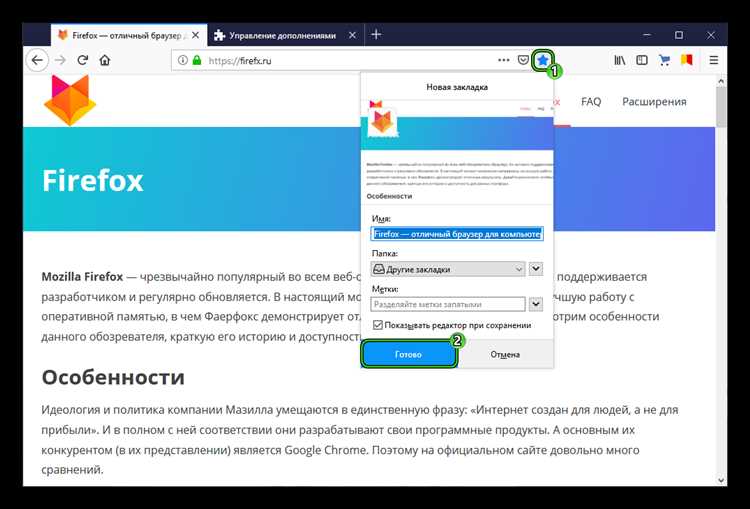
Для добавления фавикона, обычно используется тег <link> с атрибутом rel="icon" и атрибутом href, указывающим путь к изображению:
<link rel="icon" href="favicon.ico">Однако в Firefox может возникнуть проблема с отображением правильного фавикона, особенно при обновлении изображения. Для того чтобы исправить эту проблему, можно использовать специальные метаданные.
Вместо тега <link> с атрибутом rel="icon", можно использовать тег <meta> с атрибутами name="theme-color" и content. Атрибут content должен указывать путь к изображению фавикона:
<meta name="theme-color" content="favicon.ico">Таким образом, при использовании специальных метаданных, Firefox будет корректно отображать фавикон сайта и не будет иметь проблем с обновлением изображения.

